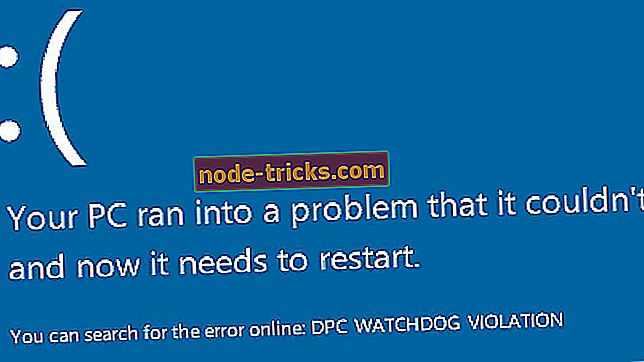Fix: Windows 10 лаптоп не признава Lumia смартфон
През цялото време прехвърляме файлове от нашите лаптопи и компютри към смартфони, но според някои потребители те не могат да прехвърлят файлове, защото лаптопът на Windows 10 не може да разпознае смартфона Lumia. И така, какво можем да направим, за да го поправим?
Потребителите съобщават, че техният смартфон Lumia не се разпознава, когато го свързват с лаптопа си. За да направят нещата още по-сложни, техният смартфон не се разпознава, когато го свързват с друг компютър, така че изглежда, че този проблем е свързан с смартфона Lumia, а не с лаптопа.
Какво да правим, когато Lumia Smartphone не е признат от вашия лаптоп?
Понякога вашият лаптоп не разпознава Lumia устройствата и това може да бъде досаден проблем. Като говорим за проблеми, ето някои подобни проблеми, които потребителите съобщават:
- Windows phone 10 не се свързва с компютър - Този проблем може да възникне поради различни причини и за да го поправите, е препоръчително временно да деактивирате антивирусната си програма и да проверите дали това помага.
- Windows phone не е открит в Windows 10 - Понякога този проблем може да се появи поради драйверите. За да разрешите този проблем, трябва само да преинсталирате драйверите на телефона.
- Зареждане на Windows телефон, но не и свързване с компютър - В някои случаи телефонът може да не се свързва правилно с вашия компютър. Ако това се случи, уверете се, че сте извършили мек нулиране и вижте дали това ще реши проблема.
- Компютърът не разпознава Nokia Lumia - Понякога вашият компютър изобщо няма да може да разпознае Nokia Lumia. Ако това се случи, актуализирайте Windows и системата на телефона на последната версия, за да отстраните проблема.
Решение 1 - Проверете антивирусната си защита

Ако вашият лаптоп не разпознава смартфона Lumia, проблемът може да е вашият антивирусен софтуер. Много антивирусни приложения са проектирани да сканират всички USB устройства, които прикачвате към компютъра си, а в някои случаи антивирусната програма може да блокира USB устройството.
За да разрешите този проблем, отворете антивирусния софтуер и се уверете, че USB устройствата не са сканирани или блокирани. В допълнение, може да искате да опитате да деактивирате други функции или дори напълно да деактивирате антивирусната си защита. Ако това не реши проблема, може да се наложи да деинсталирате антивирусния софтуер.
Някои антивирусни инструменти могат да попречат на вашата система и единственият начин да разрешите проблема е да премахнете този антивирусен софтуер. След като премахнете антивирусната си програма, проверете дали проблемът все още е там. Ако не, препоръчваме ви да преминете към друго антивирусно решение.
Поддържането на компютъра ви е много важно и ако искате антивирусна защита, която да осигурява максимална защита, без да се намесва в системата ви, трябва да обмислите използването на BullGuard .
Решение 2 - изключете Xbox Music Cloud Collection
Според потребителите, ако вашият лаптоп не разпознава Lumia, проблемът може да е вашата Xbox Music Cloud Collection. За да разрешите този проблем, трябва само да изключите тази функция, като направите следното:
- Отворете приложението Музика + Видео на телефона си.
- Изберете Настройки .
- Изключете Xbox Music Cloud Collection .
- Свържете отново вашия Lumia смартфон към компютъра.
След като тази функция е изключена, вашият лаптоп трябва да може да разпознава Lumia без никакви проблеми.
Решение 3 - Промяна на общите настройки на вашето USB устройство
В някои случаи може да успеете да коригирате този проблем просто като промените общите настройки на USB устройството. За да направите това, изпълнете следните стъпки:
- Уверете се, че вашият Lumia смартфон е свързан.
- В долния десен ъгъл на лентата на задачите трябва да има икона на USB. Кликнете върху него.
- От менюто изберете Отворени устройства и принтери .
- Трябва да видите иконата на устройството Lumia . Кликнете два пъти върху него.
- От дясната страна трябва да видите Промяна на общите настройки.
- Кликнете върху падащото меню и изберете Когато това устройство се свърже, отворете Windows Explorer, за да видите файлове .
- Кликнете върху OK .
- Изключете телефона си, рестартирайте компютъра.
- Когато обувките на компютъра ви свържат телефона, за да видите дали работи.
След като направите тези промени, проверете дали проблемът все още е налице.
Решение 4 - Преинсталирайте Lumia USB драйвера
Понякога вашият лаптоп не разпознава смартфона на Lumia, защото има проблем с вашия Lumia драйвер. За да разрешите този проблем, е необходимо да преинсталирате драйвера Lumia на вашия компютър. Можете да направите това, като изпълните следните стъпки:
- Уверете се, че телефонът ви не е свързан с компютъра.
- Отворете диспечера на устройства. Можете да го отворите с натискане на клавиш Windows + X и да изберете Device Manager от менюто.
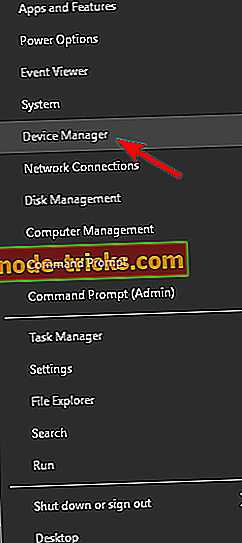
- Отидете в Изглед> Покажи скритите устройства .
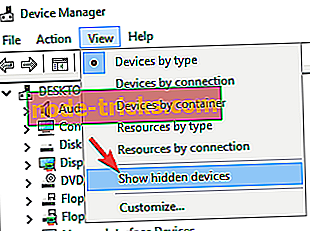
- Разширете Устройствата с универсална серийна шина .
- Намерете Lumia USB драйвера и щракнете с десния бутон.
- Изберете Деинсталиране на устройството .
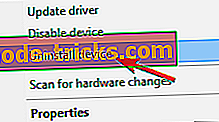
- Когато се появи диалоговият прозорец за потвърждение, щракнете върху Деинсталиране .
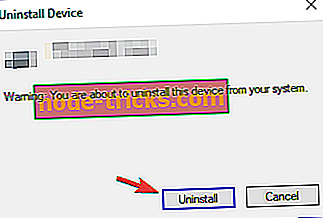
- След като деинсталирате, драйверът рестартира компютъра.
- Свържете устройството Lumia, изчакайте драйвера да се инсталира и проверете дали проблемът е разрешен.
Както виждате, понякога този проблем може да възникне, ако има проблем с вашите драйвери, но като преинсталирате драйвера Lumia, проблемът трябва да бъде напълно разрешен.
Решение 5 - Извършете мек нулиране
За да извършите мек нулиране на Lumia, просто трябва да натиснете и задържите бутона за намаляване на звука и бутона за захранване за 3-5 секунди. След като направите това, телефонът ви ще извърши мек нулиране и ще бъде разпознат от вашия лаптоп.
Някои потребители предполагат, че можете да извършите мек нулиране просто като задържите бутона за захранване за около 10 секунди, така че можете да опитате и това. Процесът може да е малко по-различен за различните модели на Lumia, затова ви препоръчваме да проверите ръководството с инструкции за подробна информация.
Решение 6 - Изключете и включете телефона, докато е свързан с компютъра
Ако вашият лаптоп не разпознава Lumia, може да успеете да разрешите този проблем само като включите или изключите телефона, докато е свързан с компютъра. След като телефонът се стартира, той трябва да бъде открит от компютъра автоматично.
Решение 7 - Инсталирайте мултимедийния пакет с функции за N и KN версии на Windows 10

Ако вашият лаптоп не разпознава смартфона Lumia, проблемът може да е липсата на Media Feature Pack. В случай, че не знаете, европейските и корейските версии на Windows 10 нямат определени мултимедийни функции и ако използвате една от тези версии, най-вероятно нямате инсталирани тези функции.
Поради липсата на Media Feature Pack компютърът ви може да не може да разпознае телефона ви. Въпреки че това може да е голям проблем, лесно можете да го поправите, като изтеглите Media Feature Pack за N и KN версии на Windows 10.
След като изтеглите и инсталирате Media Feature Pack, проблемът с телефона трябва да бъде напълно разрешен.
Решение 8 - Сменете кабела за зареждане
Според потребителите един от възможните причини за този проблем може да бъде вашият кабел за зареждане. USB кабелите могат да се счупят след известно време, така че ако вашият лаптоп не разпознава смартфона на Lumia, възможно е кабелът да е счупен.
За да решите този проблем, най-простото решение е да получите само друг USB кабел. Също така си струва да споменем, че има два вида USB кабели, а понякога може да получите и USB кабел, който е предназначен само за зареждане.
За да сте сигурни, че Lumia работи с вашия лаптоп, не забравяйте да получите USB кабел, предназначен както за зареждане, така и за пренос на данни.
Решение 9 - Инсталирайте най-новите актуализации
Ако вашият лаптоп не разпознава Lumia смартфона, проблемът може да е бъг в Windows 10. Microsoft работи усилено върху Windows 10 и често пуска нови актуализации. За да сте сигурни, че системата ви не е без грешки, препоръчително е да актуализирате Windows 10 до последната версия.
Windows 10 го прави автоматично в по-голямата си част, но винаги можете да проверявате за актуализации ръчно, ако искате. За да направите това, изпълнете следните стъпки:
- Отворете приложението Настройки . За да направите това, просто натиснете клавиша Windows + I.
- Когато се отвори приложението Настройки, отворете секцията Обновяване и защита .
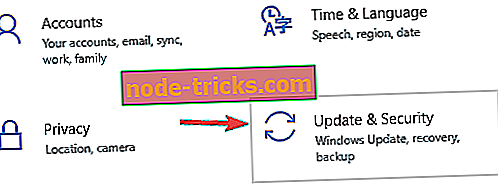
- Кликнете върху бутона Проверка за актуализации .
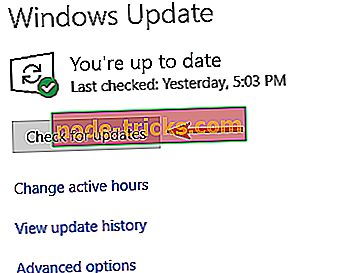
Windows ще проверява за налични актуализации и ще ги изтегля автоматично във фонов режим. След като актуализациите бъдат изтеглени, рестартирайте компютъра, за да ги инсталирате. След като системата ви е актуална, проблемът с Lumia трябва да бъде разрешен.
В допълнение към актуализирането на Windows 10, също така е важно да актуализирате системата на телефона си. След като актуализирате системата до последната версия, проверете дали проблемът все още е там.
Ако вашият лаптоп не разпознава смартфона Lumia, това може да бъде голям проблем, но трябва да можете да поправите този досаден проблем, като използвате едно от нашите решения.

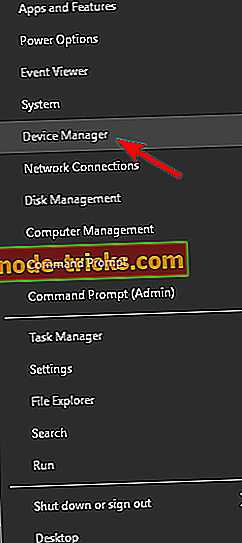
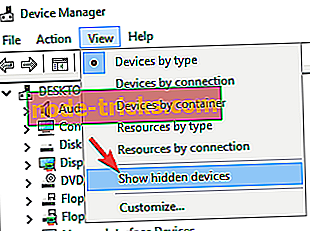
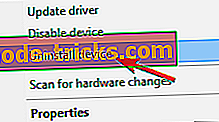
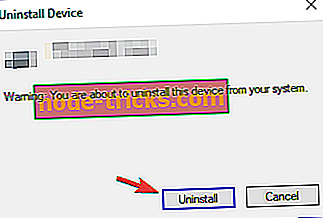
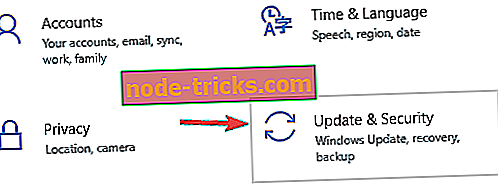
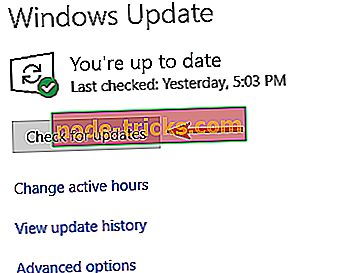
![Windows 10 не разпознава USB [Fix]](https://node-tricks.com/img/fix/526/windows-10-doesn-t-recognize-usb-7.jpg)



![Топ 6 корпоративни VPN решения за стимулиране на вашия бизнес [2019 Списък]](https://node-tricks.com/img/vpn/237/top-6-corporate-vpn-solutions-boost-your-business-2.png)